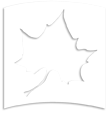Web调度的及时提示
课程安排现在有两种格式:提供动态搜索功能的在线版本, 以及每天星期一到星期五更新的印刷版, 在注册期间, 大约早上8点,显示了可用座位的数量.
课程时间表的印刷版可在注册和记录办公室的网页上找到, 并被分为所有本科班, 所有研究生班, 所有远程课程, 以及所有基础课程.
The 具有动态搜索功能的课程时间表 允许您搜索天数/时间,本科或研究生水平,讲师,课程与 服务学习组件和那些相遇的人 基础学习要求. 在线课程安排可通过MyISU门户网站访问 http://myisu.bochum-panorama.net
注意:使用此功能时,您必须选择至少一个主题. 要搜索“窍门”和“如何做”,以最大限度地利用你的动态课程时间表, 点击这里.
你可以找到日历,期末考试时间表等.,点击相应的学期或学期 "学生资源" 注册和记录办公室主页上的链接.
你可以只打印你需要的那几页,也可以打印整个课程表! 只需点击工具栏中的“文件”,然后点击“打印”. Next, 选择所有页面, 当前页面, 或在“打印范围”部分中指定页面, 然后点击“确定”打印.
您可以使用在“日程安排页面”上访问的工作表功能,直接在web上构建日程安排. 你可以按科目、课程名称、甚至日期和时间搜索课程! 首先:
登录MyISU Portal
- 点击上 http://myisu.bochum-panorama.net/
- 输入Sycamore登录
- 输入密码
- 点击学生自助服务徽章
- 点击学术资源选项卡下的注册(添加/删除课程)
- 点击选择术语
- 输入通知密码-(如适用,请参阅下文)
- 按照日程安排页面上的注册说明进行注册
管理密码信息
需要指导密码的学生必须从他们的指导老师那里获得号码. 以下学生不需要咨询密码即可注册,也不会提示输入咨询密码:
- 成绩良好,学时63小时以上的本科生
- 本科非学位生
- 学业成绩良好的研究生
- 毕业未分类学生
添加/注册
- 在提供的字段中输入CRN,在字段之间切换.
- 点击“类搜索”,搜索一个类. 列出了几个选项,允许您缩小搜索范围. 通过提供的下拉菜单选择选项,然后单击“查找类”. 按照表单上提供的说明操作或点击“帮助”链接.
- 完成添加/注册后,单击“提交更改”。. 您将被告知错误:关闭课程,时间冲突等.,并将有机会增加/注册额外的课程.
NOTE: “当前时间表”框中列出的课程是您正式注册的课程. “添加课程”框中列出的课程是课程请求. 您必须点击“提交更改”才能处理您对这些课程的请求.
To Drop
- 单击课程左侧“Action”字段中的箭头,然后单击删除选项. 如果没有选项被列出,课程可能不会通过网络被删除.
- 完成后,点击“提交更改”.
你可以从网站上打印你的日程表!
- 点击屏幕底部的“查看详细时间表”链接
- 点击页面顶部任务/导航栏上的“打印”图标
您可以访问费用/获取帐户余额和付款期限从网站!
- 在“学生服务和经济援助”菜单中, 点击“学生记录”, 然后点击“按期限分类的帐户摘要”. 根据需要刷新屏幕.
如果您不注销会话,机器的下一个用户将有权访问您的记录!
- 点击屏幕上方的“退出”或“注销”
需要帮助?
请致电注册办公室(812)237-2020, 或者到我们办公室来, 位于帕森斯大厅, 009房间. 我们是来帮忙的!